„Nintendo Switch“ saugo savo duomenis, bet ne taip, kad žaidėjai negalėtų perkelti savo ekrano kopijų ir vaizdo įrašų iš vienos konsolės į kitą. Nors negalite sukeisti žaidimų įrašų arba perkelti žaidimų bibliotekas naudodami „microSD“ kortelę, galite bent jau perkelti vartotojo duomenis ir kai kurias nuotraukas iš vieno jungiklio į kitą.
Turinys
- Vartotojo duomenų perkėlimas iš vieno jungiklio į kitą
- Perkelkite ekrano kopijas ir vaizdo įrašus naudodami „microSD“ kortelę
Rekomenduojami vaizdo įrašai
Vidutinis
20 minučių
„Nintendo Switch“ (daugiau nei vienas)
Bevielis internetas
MicroSD kortelė
MicroSD kortelių skaitytuvas
Kompiuteris
Tiems, kurie nori perkelti išsaugotus duomenis, „microSD“ kortelių nepakaks. Laimei, turime keletą patarimų ir idėjų, kaip perkelti duomenis, nesvarbu, ar tai būtų išsaugoti duomenys, ar nuotraukos, iš vieno jungiklio į kitą.
Papildoma literatūra
- Nintendo Switch vs. Switch Lite
- Kaip pasirinkti „microSD“ kortelę „Nintendo Switch“.
- Geriausi „Nintendo Switch“ patarimai, gudrybės ir įsilaužimai
Vartotojo duomenų perkėlimas iš vieno jungiklio į kitą
Galite tiesiogiai perkelti didžiąją dalį savo rakto Perjungti duomenis iš vienos konsolės į kitą be „microSD“ kortelių ar kitų jungčių. Norėdami tai padaryti, turite turėti tiek originalų jungiklį, tiek jungiklį, gaunantį perdavimą toje pačioje vietoje ir prijungtą prie interneto. Deja, tai reiškia, kad jei jūsų jungiklis sugenda, perkėlimas greičiausiai neveiks.
1 žingsnis: Visų pirma, norint nustatyti jungiklius, abu jungikliai turi būti fiziškai toje pačioje vietoje, prijungti prie to paties „Wi-Fi“ tinklo ir turi būti atnaujintas į 4.0 programinės įrangos versiją.
2 žingsnis: Taip pat turite įsitikinti, kad „tikslinėje“ konsolėje – toje, į kurią perkeliate vartotojo duomenis, yra vietos. Tiksliau, tikslinėje konsolėje turi būti mažiau nei septyni vartotojo profiliai – daugiausia, ką galite nustatyti viename jungiklyje – ir pakankamai laisvos vietos duomenims, kuriuos pridėsite iš „šaltinio“ konsolė. Galbūt norėsite po ranka turėti „microSD“ kortelę.
Susijęs
- Šis paprastas triukas sutaupys 70 USD pirkdamas „Nintendo Switch OLED“.
- Kaip perkelti duomenis iš PS4 į PS5
- „Fortnite Artifact Axe“: kaip sunaikinti akmenis ir geriausia vieta
3 veiksmas: Prisijunkite kaip naudotojas, kurį norite perkelti šaltinio konsolėje.
Naudodami šaltinio konsolę – tą, iš kurios perkeliate vartotojo duomenis – prisijunkite naudodami vartotojo paskyrą, kurią norite perkelti.
4 veiksmas: Eikite į Nustatymai meniu (maža piktograma, kuri atrodo kaip krumpliaratis „Switch“ pagrindiniame ekrane) ir eikite žemyn į Vartotojai skirtuką.

5 veiksmas: Šiame meniu slinkite žemyn iki parinkties, kuri skaitoma Perkelkite savo vartotoją.
6 veiksmas: Dabar pasiimkite antrąjį „tikslinį“ jungiklį, kad prisijungtumėte. Kaip ir ankstesniuose veiksmuose, eikite į „Switch“ pagrindinį ekraną ir eikite į Nustatymai Meniu.

7 veiksmas: Nueikite žemyn į Vartotojai skirtuką ir rasti Perkelkite savo vartotoją.

8 veiksmas: Pasirinkite tą parinktį ir tada pasirinkite Tikslinė konsolė todėl jungiklis žino, kad tai konsolė, kuri gauna perdavimą.
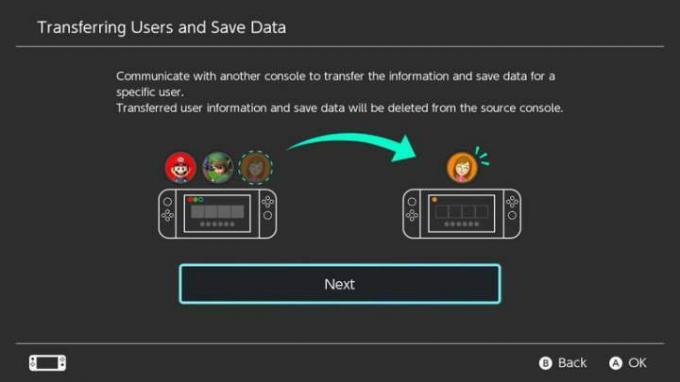
9 veiksmas: Čia turite prisijungti prie „Nintendo“ paskyros, todėl turėkite savo el. pašto adresą ir slaptažodį.
10 veiksmas: Grįžkite į šaltinio konsolę. Ji turėjo aptikti tikslinę konsolę: jei aptiko, pasirinkite Perdavimas. Atsiras juosta, rodanti perkėlimo būseną.
11 veiksmas: Kai baigsite, paspauskite Galas šaltinio konsolėje, ir viskas. Vartotojo abonementas ir išsaugoti duomenys bus pašalinti iš šaltinio jungiklio ir bus rodomi tiksliniame jungiklyje.
Svarbu atsiminti, kad kai kurie pavadinimai, pvz Animal Crossing: New Horizons, iš tikrųjų daug sunkiau perkelti išsaugotus duomenis. Norėdami perkelti tokius pavadinimus kaip šis, turėsite susisiekti su „Nintendo“ klientų aptarnavimo tarnyba. Jie jus paaiškins ir padės perkelti išsaugotus duomenis iš vienos sistemos į kitą. Tačiau naudokite tai saikingai.
Perkelkite ekrano kopijas ir vaizdo įrašus naudodami „microSD“ kortelę
Nors išsaugotus duomenis kartu su vartotojo profiliu galite perkelti iš vieno jungiklio į kitą, tikslinis jungiklis tampa „pagrindiniu“ konsolė – tai reiškia, kad ji yra vienintelė susieta su jūsų „Nintendo“ paskyra ir vienintelė, į kurią galite atsisiųsti žaidimų, instancija. Taip pat galite naudoti nurodytą „microSD“ kortelę viename jungiklyje: jei prijungsite „microSD“ kortelę prie kito jungiklio, tas jungiklis suformatuos „microSD“ kortelę ir ištrins visus joje esančius duomenis.
Vieninteliai failai, kuriuos galite perduoti tarp „microSD“ kortelių, yra ekrano kopijos ir vaizdo įrašai. Norėdami tai padaryti, jums reikia kompiuterio ir „microSD“ kortelių skaitytuvo.
1 žingsnis: Pirma, jums reikia „microSD“ kortelės abiem jungikliams, tarp kurių norite perkelti vaizdus. Perkėlimui galite naudoti vieną „microSD“ kortelę, bet tik tuo atveju, jei norite ištrinti visus joje esančius duomenis, kai perkeliate ją iš vienos konsolės į kitą. Paprasčiausias būdas yra naudoti vieną „microSD“ kortelę kiekvienai konsolei ir perkelti duomenis iš vienos į kitą, todėl pirmiausia įsitikinkite, kad „microSD“ kortelė yra nustatyta kiekvienai konsolei.
2 žingsnis: Jei kortelė suformatuota ir paruošta naudoti, paimkite „Nintendo Switch“, kuriame yra vaizdai ir vaizdo įrašai, kuriuos norite perkelti – „šaltinio“ jungiklį.
3 veiksmas: Eikite į Albumas piktogramą šaltinio jungiklio pagrindiniame ekrane. Galite nustatyti, kur bus saugomos jūsų ekrano kopijos ir vaizdo įrašai Nustatymai meniu, bet pagal numatytuosius nustatymus išsaugoti vaizdai ir vaizdo įrašai siunčiami į jungiklio vidinę atmintį.

4 veiksmas: Jei čia išsaugomi jūsų vaizdai, turite nukopijuoti juos į „microSD“ kortelę, kad galėtumėte išimti iš įrenginio.
5 veiksmas: Viduje Albumas, pasirinkite norimą perkelti vaizdą arba vaizdo įrašą.
6 veiksmas: Pasirink Kopijuoti variantas. Tai automatiškai nusiųs jūsų pasirinkimą į „microSD“ kortelę. Tačiau kiekvieną vaizdą ir vaizdo įrašą, kurį norite kopijuoti, turite padaryti atskirai.
7 veiksmas: Nukopijavę viską, ko norite, išjunkite jungiklį ir išimkite jį iš įrenginio.
8 veiksmas: Ištraukę „microSD“ kortelę iš „Switch“, prijunkite ją prie „microSD“ kortelių skaitytuvo, o kitą – prie kompiuterio. Dabar galėsite pasiekti „microSD“ kortelėje esančius failus, pradedant nuo pažymėto aplanko Nintendo.
9 veiksmas: Atidarykite tą aplanką ir suraskite tą, kuris vadinasi Albumas. Viduje yra visi vaizdai ir vaizdo įrašai, kuriuos perkėlėte į „microSD“ kortelę, suskirstyti į aplankus pagal datą.
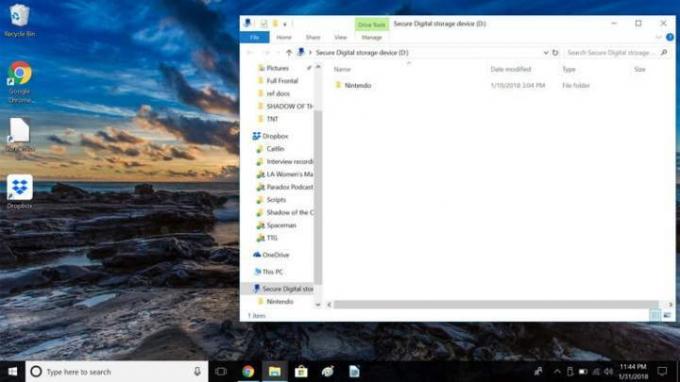
10 veiksmas: Lengviausias dalykas yra pasirinkti visą Albumas aplanką ir nukopijuokite jį į savo kompiuterį. Pasirinkite patogią vietą, kurioje norite išsaugoti failą, kad vėliau būtų lengva jį rasti.
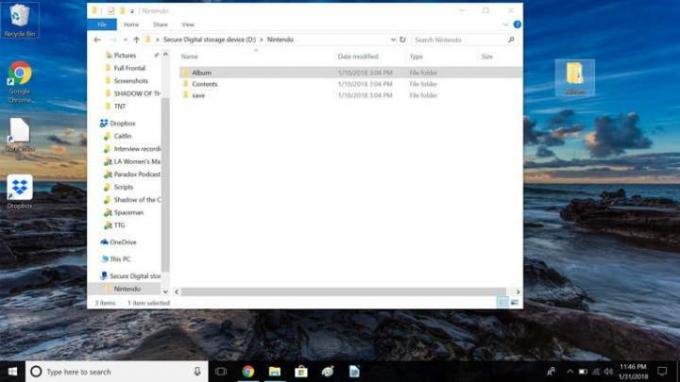
11 veiksmas: Kai failai bus nukopijuoti, išimkite „microSD“ kortelių skaitytuvą ir išimkite kortelę iš skaitytuvo.
12 veiksmas: Įdėkite „microSD“ kortelę iš antrojo jungiklio – „taikinio“ jungiklio – į „microSD“ kortelių skaitytuvą ir prijunkite jį tiesiai prie įrenginio. Iš karto pastebėsite identišką „Nintendo“ aplanką su tuo pačiu Albumas aplanką, esantį jo viduje.
13 veiksmas: Atidaryk Albumas aplanką.

14 veiksmas: Tada toliau spustelėkite datos aplankus ir atidarykite juos, kol peržiūrėsite visus aplankus. Jei išsaugojote ekrano kopijas ar vaizdo įrašus, galėsite juos matyti viename iš minėtų aplankų.
15 veiksmas: Raskite kompiuteryje saugomas nuotraukas iš šaltinio jungiklio „microSD“ kortelės ir nukopijuokite jas į tikslinės „microSD“ kortelės aplanką.
16 veiksmas: Baigę nukopijuoti visus elementus, išimkite „microSD“ kortelių skaitytuvą ir taip pat išimkite kortelę.
17 veiksmas: Šiuo metu galite laisvai įdėti tikslinę „microSD“ kortelę atgal į antrąjį „tikslinį“ jungiklį. Kadangi „microSD“ kortelė yra suformatuota tam jungikliui, ji turėtų veikti akimirksniu.
18 veiksmas: Dabar turėtumėte matyti visas perkeltas ekrano kopijas ir vaizdo įrašus, pagrindiniame puslapyje pasirinkę tikslinę jungiklio albumo piktogramą. Jums bus malonu matyti, kad visi jūsų nauji vaizdai ir vaizdo įrašai bus rodomi ten.
Redaktorių rekomendacijos
- Geriausi būsimi „Nintendo Switch“ žaidimai: 2023, 2024 ir vėliau
- Kaip sinchronizuoti PS4 valdiklį
- Kaip tiesiogiai transliuoti „Nintendo Switch“.
- Kaip perdaryti valdiklio mygtukus „Nintendo Switch“.
- Kaip bendrinti žaidimus naudodami „Nintendo Switch“.




